9 iPhone adatvédelmi beállítás, amit azonnal be kell kapcsolnod

Az Apple jobban teljesít, mint a legtöbb cég az adatvédelem terén. De az iPhone összes alapértelmezett beállítása nem a felhasználó érdekeit szolgálja.
Mit kell tudni
Az iOS 17 számos változást és új funkciót hozott, köztük az a képesség, hogy dedikált névmásokat rendeljen a névjegyeihez az iPhone-on. Ez segíthet abban, hogy a névjegyekre hivatkozzon a preferált névmások használatával anélkül, hogy nyomon kellene követnie őket a teljes névjegyzékben.
Ezek a névmások a névjegykártya tetején jelennek meg, és könnyen elérhetők lesznek, amikor legközelebb az érintett kapcsolattartó úgy dönt, hogy felhívja Önt. Nézzük meg, hogyan adhat névmásokat névjegyeihez iOS 17 rendszeren.
Névmások hozzáadása a névjegyhez iOS 17 rendszeren
Így adhat névmásokat a névjegyekhez iPhone-ján, ha iOS 17 vagy újabb rendszert futtat. Ha még nem frissítette iPhone készülékét, ezt a Beállítások > Általános > Szoftverfrissítés menüpontban teheti meg . Miután telepítette eszközére a legújabb elérhető frissítést, kövesse az alábbi lépéseket névmások hozzáadásához egy névjegyhez.
Nyissa meg a Névjegyek alkalmazást , és érintse meg azt a névjegyet, akihez névmásokat szeretne hozzáadni.
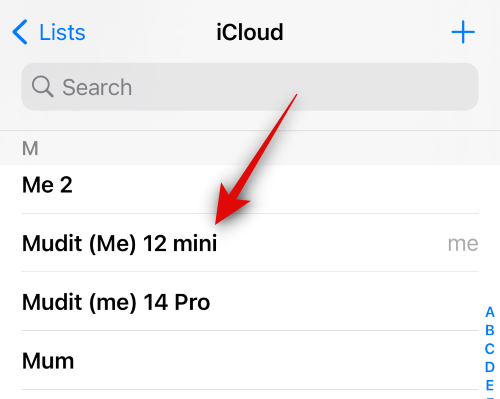
Most érintse meg a Szerkesztés gombot a jobb felső sarokban.
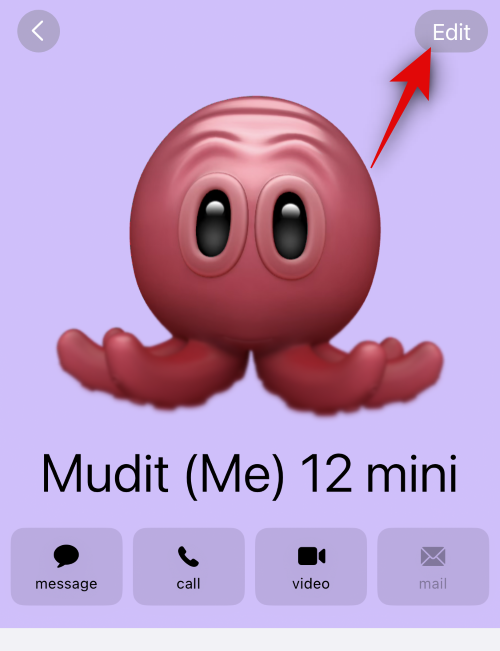
Görgessen le, és koppintson a + névmások hozzáadása elemre .
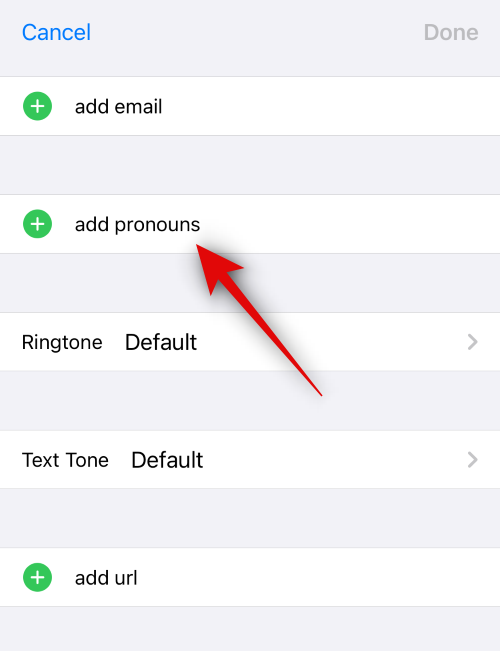
Érintse meg a gombot, és válassza ki a kívánt nyelvet a felül található Nyelv opcióval.
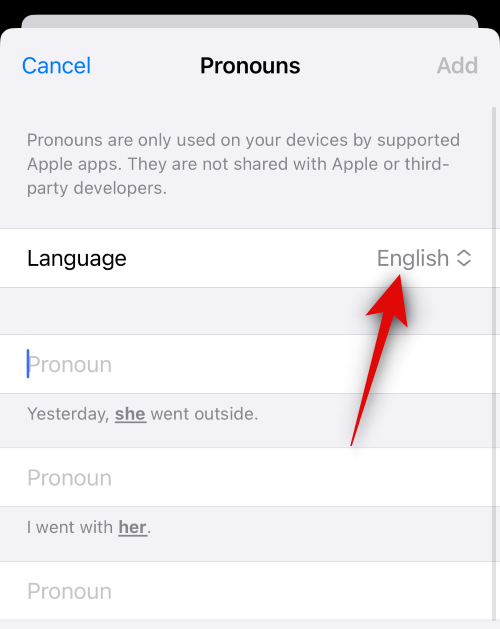
Most írja be az első névmást a kísérő mondatra hivatkozva.
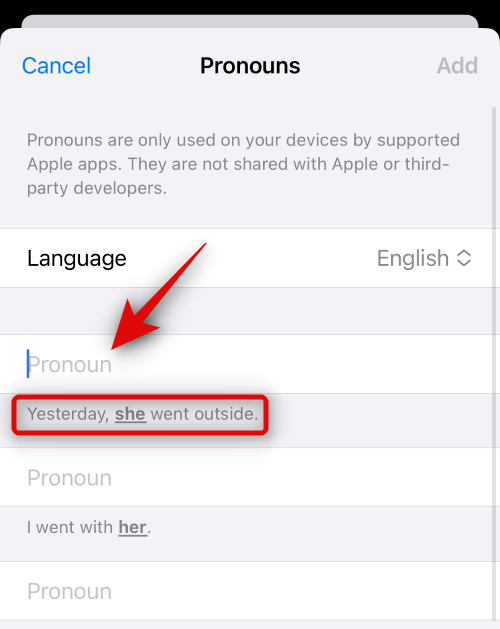
A névmás kicserélődik a kísérő mondatban.
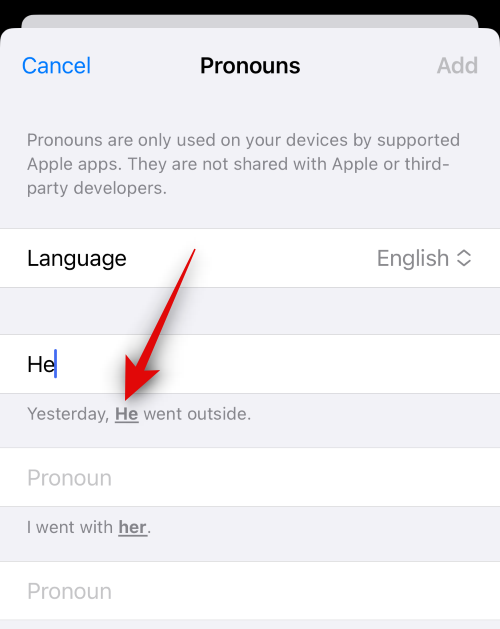
Hasonlóképpen adja hozzá a második és a harmadik névmást.
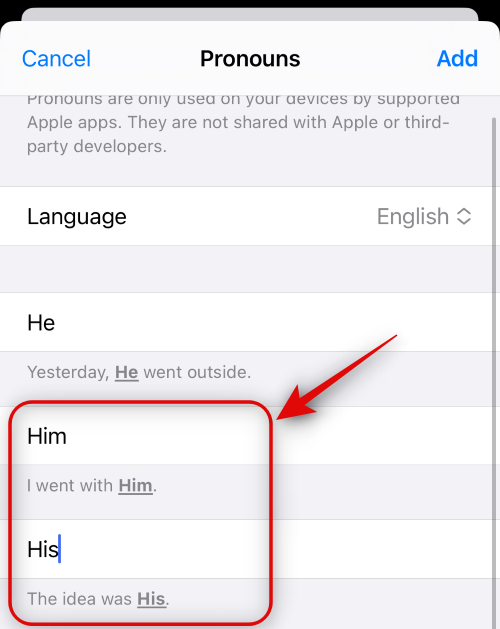
Ha végzett, koppintson a Hozzáadás gombra a jobb felső sarokban.
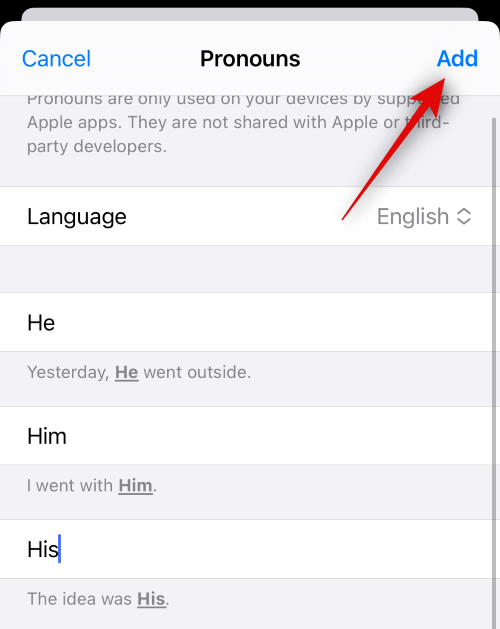
Koppintson a Kész elemre .
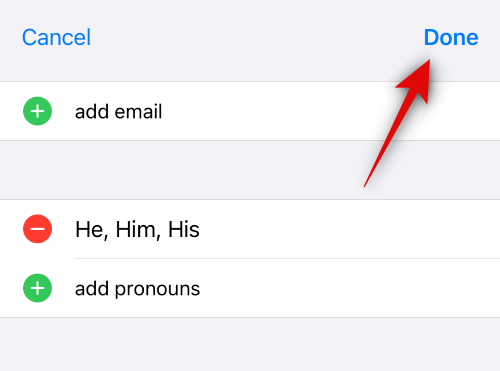
A névmások most hozzáadódnak az érintett névjegyhez, és a névjegykártya tetején láthatók az alábbiak szerint.
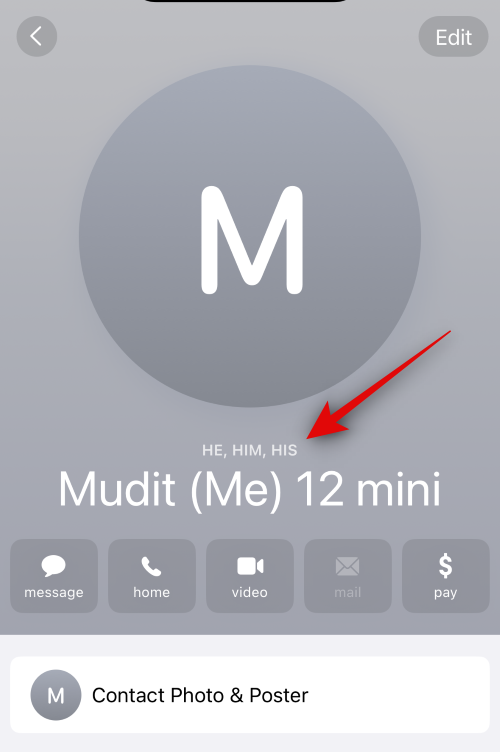
És így adhat névmásokat egy névjegyhez iPhone-ján.
Használhatók-e névmások harmadik féltől származó alkalmazások számára?
Nem, a névjegyek névmásait helyileg tárolja az iPhone. Nem osztják meg őket az Apple-lel vagy más olyan harmadik féltől származó alkalmazásokkal, amelyek hozzáférnek az iPhone névjegyeihez. Ez azt jelenti, hogy a harmadik féltől származó alkalmazások nem használhatják vagy tekinthetik meg a névjegyekhez rendelt névmásokat az iPhone-on.
Reméljük, hogy ez a bejegyzés segített a névmások egyszerű hozzáadásához és használatához. Ha bármilyen problémája van, vagy további kérdései vannak, forduljon hozzánk bizalommal az alábbi megjegyzések részben.
Az Apple jobban teljesít, mint a legtöbb cég az adatvédelem terén. De az iPhone összes alapértelmezett beállítása nem a felhasználó érdekeit szolgálja.
Ezzel a műveletgombbal bármikor felhívhatja a ChatGPT-t a telefonjáról. Íme egy útmutató a ChatGPT megnyitásához az iPhone-on található műveletgombbal.
Hogyan készíthetsz hosszú képernyőképet iPhone-on, könnyedén rögzítheted a teljes weboldalt. Az iPhone görgethető képernyőkép funkciója iOS 13 és iOS 14 rendszereken érhető el, és itt egy részletes útmutató arról, hogyan készíthetsz hosszú képernyőképet iPhone-on.
Az iCloud-jelszó módosításához többféleképpen is lehetőséged van. Az iCloud-jelszavadat megváltoztathatod a számítógépeden vagy a telefonodon egy támogatási alkalmazáson keresztül.
Amikor egy közösen készített albumot küldesz valaki másnak iPhone-on, az illetőnek bele kell egyeznie a csatlakozásba. Az iPhone-on többféleképpen is elfogadhatod az album megosztására vonatkozó meghívókat, az alábbiak szerint.
Mivel az AirPodsok kicsik és könnyűek, néha könnyű elveszíteni őket. A jó hír az, hogy mielőtt elkezdenéd szétszedni a házadat az elveszett fülhallgatód keresése közben, nyomon követheted őket az iPhone-oddal.
Tudtad, hogy attól függően, hogy az iPhone-od gyártási régiója hol készült, eltérések lehetnek a más országokban forgalmazott iPhone-okhoz képest?
Az iPhone-on a fordított képkeresés nagyon egyszerű, ha a készülék böngészőjét használhatja, vagy harmadik féltől származó alkalmazásokat is használhat további keresési lehetőségekért.
Ha gyakran kell kapcsolatba lépned valakivel, néhány egyszerű lépéssel beállíthatod a gyorshívást iPhone-odon.
Az iPhone képernyőjének vízszintes elforgatása segít filmeket vagy Netflixet nézni, PDF-eket megtekinteni, játékokat játszani... kényelmesebben és jobb felhasználói élményben részesülni.








